
Brian Curtis
0
1642
518
Možda mislite da je vaš MacBook pregrijavanje radnih temperatura računala: Koliko je vruće? Radne temperature računala: Koliko je vruće vruće? Prekomjerna toplina može oštetiti performanse i životni vijek vašeg računala. Ali u kojem je trenutku pregrijavanje? Koliko je prevruće? ako zvuči kao sušilo za kosu i osjećate se poput roštilja. 5 stvari koje možete učiniti da ušutite bučni ventilator prijenosnog računala 5 stvari koje možete učiniti kako bi ušutjeli bučni ventilator prijenosnog računala S vremenom se obožavatelji prijenosnika prekrivaju prljavštinom i prašinom. Pokazujemo vam kako poboljšati performanse i smanjiti buku ventilatora vašeg sustava. , Kad vam se računalo toliko zagrijava da se nasumično isključi, definitivno imate problem s toplinom.
Nekoliko stvari koje trebate upamtiti pri rješavanju problema prijenosnog računala s pregrijavanjem Kako popraviti prijenosnik s pregrijavanjem: 3 ključna savjeta i rješenja Kako popraviti prijenosnik s pregrijavanjem: 3 ključna savjeta i rješenja Najveća prijetnja vašem prijenosniku je pregrijavanje. Evo kako ohladiti prijenosno računalo i spriječiti da postane previše vruće. ili što učiniti kako biste spriječili da se vaš telefon pregrijava Zašto se vaš Android telefon pregrijava i kako ga zaustaviti Zašto se vaš Android telefon pregrijava i kako to zaustaviti Je li vaš Android telefon pregrijan? Pokazujemo vam zašto vam se telefon zagrijava, kako ga ohladiti i kako se ponovo ne zagrijava. , a danas ćemo obratiti posebnu pozornost na relativno tihi MacBook Air.
Za svrhu ovog članka, definirat ću “pregrijavanje” kao vrlo vruće na dodir, ali još uvijek operativno.
Ako imate ozbiljnijih problema s knjiženjem Macbook Air-a, pročitajte ovaj detaljni vodič o tome što učiniti ako se vaš Mac ne pokrene..
Znajte svoja ograničenja
Pregrijavanje prijenosnog računala može biti uzrokovano svakakvim stvarima, od nakupljanja prašine do neuspjelih obožavatelja. Ponekad je lako zanemariti očiglednije znakove, poput jednostavnog korištenja prijenosnog računala do njegovog punog kapaciteta.
MacBook Air je vrlo kompaktan stroj, a to znači da raspršivanje topline nije jaka točka. Ovaj konkretni Mac ima samo jedan otvor, a nalazi se na šarkama. To znači da će se vaše prijenosno računalo kuhati pod velikim opterećenjem.

Intenzivni procesi poput prikazivanja videa, igranja igara ili ostavljanja pedesetih kartica otvoreni su na vašem procesoru, što stvara toplinu koja ima samo jedan put bijega. Ovi strojevi jednostavno nisu napravljeni za zahtjevne zadatke, a to se odražava na hlađenje koje pruža Apple.
Možete pomoći ovom problemu osiguravajući da ne blokirate ventilatore. Korištenje prijenosnog računala u krilu, mekani namještaj ili u krevetu smanjit će njegovu sposobnost hlađenja, pa je lijep i čvrst stol bolje mjesto za duže razdoblje korištenja.
Ako ćete MacBook Air uključiti u vanjski monitor, osigurajte dovoljno prostora za ventilaciju - pokretanje dodatnog zaslona opterećuje GPU, stvarajući još više topline.
Ispusti zahtjevni softver
Jeste li ikad ušli u sobu kako bi pronašli vaš laptop kako glasno kuha bez ikakvog razloga? Pokretanjem možete saznati što točno uzrokuje da vaš MacBook Air radi prekovremeno Monitor aktivnosti (traži se učinkovitijom pretragom reflektora u sustavu Mac OS X pomoću naših savjeta za vrhunske reflektore. Učinkovitije pretraživanje u Mac OS-u X S našim savjetima za reflektore Spotlight je već godinama ubojita osobina Maca, a Cupertino redovno školuje Redmond u umjetnosti pretraživanja na radnoj površini. Evo nekoliko savjeta koji će vam pomoći da saznate više na svom Mac računalu ili ga pronađete u njemu Aplikacije> Uslužni programi) odabirom CPU a zatim kliknite ikonu CPU stupac sortirati prema silaznom redoslijedu.
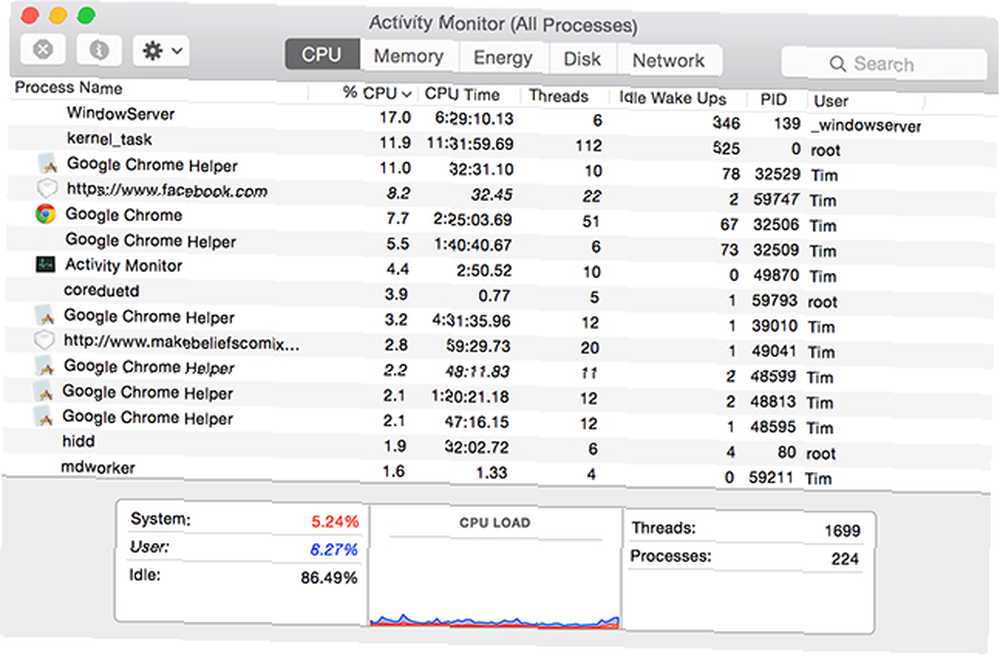
Procesi će biti rangirani prema postotku dostupne procesne snage koju troše. Sve što upotrebljava preveliku količinu CPU-a (mislite da je 90% i više) bez nekog posebnog razloga vjerojatno se srušilo i moglo se ubiti klikom na postupak, a zatim prisiljavanjem da prestane s x dugme.
MacBook Air u mom domaćinstvu (još uvijek radi OS X Lion) naišao bi na opetovane rušenja u pregledniku Google Chrome čak i kada se ne koriste, zbog čega će se obožavatelji vrtjeti u nasumičnim intervalima. Otpuštanje Chromea i povratak na Safari u potpunosti su riješili ovaj problem, ali to ograničava i broj kartica koje ostavljate otvorene - posebice Gmail i Facebook.
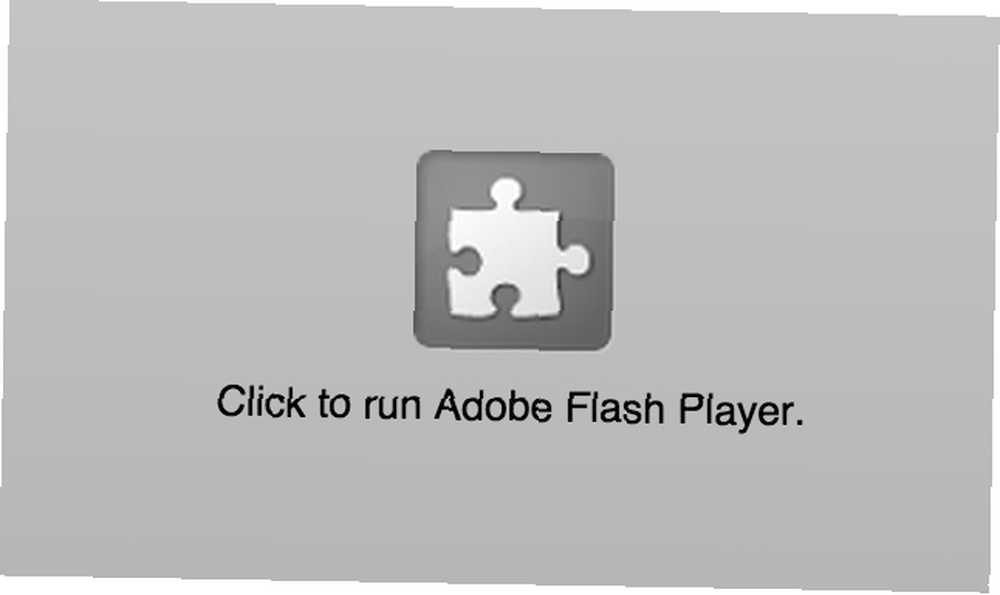
Onemogućivanje web dodataka prema zadanim postavkama zaustavit će i automatsko učitavanje Flash videozapisa i oglasa, što ima i dodatne prednosti ubrzavanja vašeg iskustva pregledavanja weba i uštede energije baterije.
Ograničavanje pozadinskih procesa također može pomoći pa zaustavljanje nepotrebnih programa koji se pokreću ispod Postavke> Korisnici i grupe> Stavke za prijavu pomoći će uštedjeti i vašu RAM memoriju.
Testirajte svoje obožavatelje
Ako su vaši problemi malo izraženiji i MacBook Air se redovito smanjuje, možda ćete trebati testirati svoje obožavatelje. Nedavno sam naišao na MacBook Air koji je nakon samo tri godine korištenja razvio problem s ventilatorom, što je bilo očito zbog brušenja - ali nisu svi kvarovi ventilatora to očigledni.
Srećom možete testirati svoj uređaj pomoću Appleovih mrežnih uređaja za testiranje hardvera. Ako je vaš MacBook Air napravljen prije lipnja 2013., upotrijebit ćete test Appleova hardvera, a ako je noviji, on će upotrijebiti Apple Diagnostics. Međutim, ne brinite, vrlo su slični i njima se pristupa istom metodom:
- Ugasiti svoj Mac i priključite kabel za napajanje.
- pritisni gumb za napajanje a zatim (prije nego što se pojavi zaslon sive slike) držite D ključ.
- Odaberite jezik ako se zatraži, a zatim slijedite upute na zaslonu.
Ako koristite Apple dijagnostika na nedavnom Macu (snimka zaslona, dolje) nećete morati ništa raditi jer će se test automatski dovršiti. Zapamtite bilo kakve kodove pogrešaka ili druge relevantne informacije, posebno ako vaš stroj nema garancije i morat ćete sami izvršiti popravke..
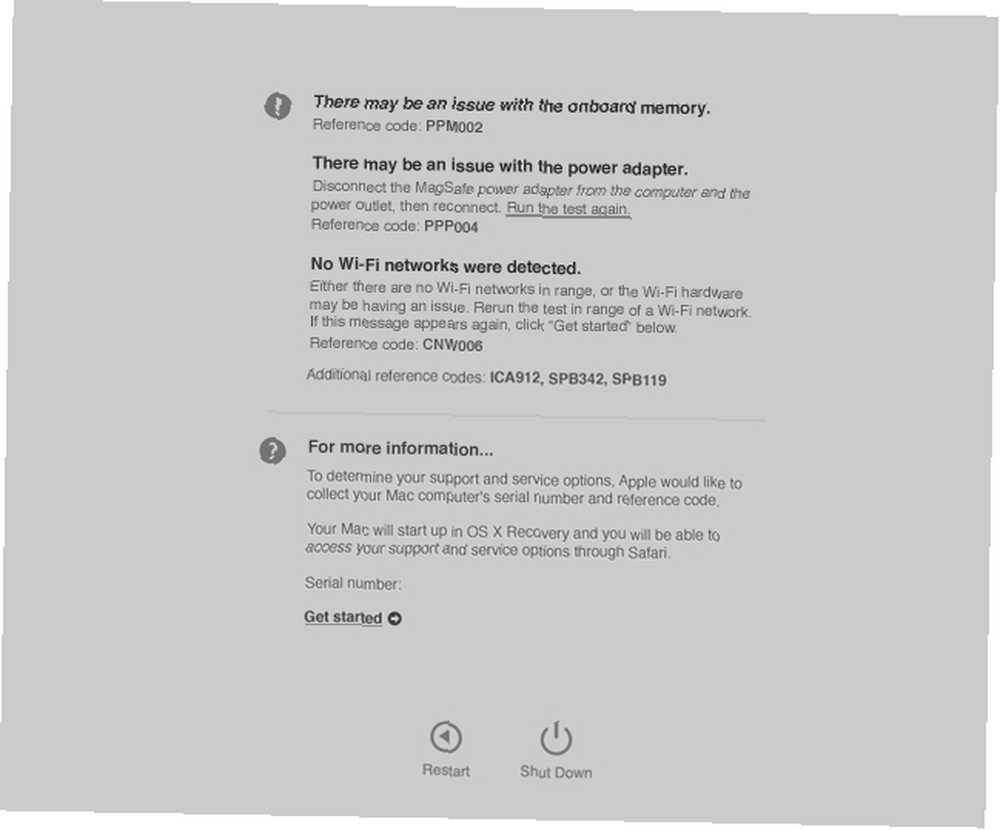
Ako koristite Apple Hardware test na starijem Mac računalu od vas će se tražiti da izvršite osnovni test ili temeljiti test. Osnovni test trebao bi biti dovoljan za otkrivanje problema hlađenja.
Strojevi koji su isporučeni s Lionom (OS X 10.7) ili noviji mogu ove podatke poslati Internetu Appleu, pri ruci ako želite zakazati sastanak Genius Bar-a (posebno ako je pod jamstvom).
Nadjačaj svoje obožavatelje
Ako vaš MacBook Air neprekidno kuha i mučite se s razlogom, možda biste trebali instalirati aplikaciju koja omogućuje ručno nadjačavanje brzine ventilatora. smcFanControl je besplatni program koji živi u vašoj traci s izbornicima i omogućuje brzo očitavanje trenutne temperature CPU-a i brzine ventilatora - iako moderan program ne funkcionira dobro sa modernim Mac računalima.
Aplikacija vam omogućuje da nadjačate Apple-ova vlastita pravila o hlađenju vašeg MacBook Air-a povećanjem minimalne brzine ventilatora, s krajnjim ciljem produženja života vašeg hardvera..
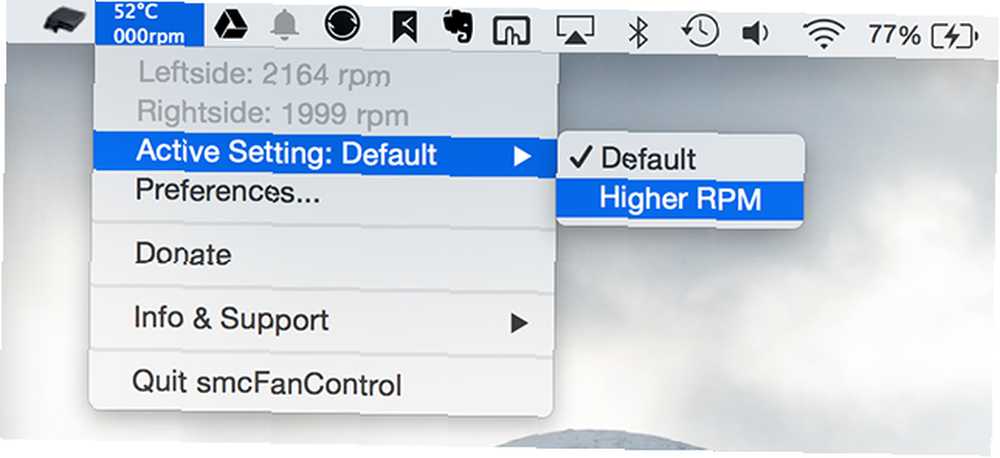
Vaš MacBook Air uvijek će se isključiti kad temperatura postane previsoka (negdje oko 105ºC), ali rad hardvera na temperaturama blizu ove točke isključivanja također može vremenom biti oštećen. Prisiljavajući obožavatelje da rade prekovremeno, imat ćete glasniji laptop koji se brže hladi, ali i dodatno opterećuje fanove.
Neki korisnici vjeruju da ovo rezultira produljenim vijekom hardvera, čak i ako to znači da moraju zamijeniti ventilatore prije nego što bi željeli (obožavatelj će vas koštati oko 15 dolara, logička ploča bliža je 600 dolara). Aplikacija vam omogućuje stvaranje profila ispod kojih možete odrediti minimalnu brzinu ventilatora, s pravilima za automatsku izmjenu profila ovisno o vašem izvoru napajanja (zapamtite: priključeni MacBook Air vrući je MacBook Air).
Ako ustanovite da smcFanControl ne pokazuje što vaš Mac trenutno radi (ili se temperatura ne prikazuje ili se očitava brzina ventilatora “0 okr / min”) tada možete instalirati iStat izbornike (16 USD) koji pružaju puno informacija o vašem uređaju, uključujući brzinu i temperaturu ventilatora. Ovaj program ne dopušta kontrolu nad fanovima, za to će vam i dalje trebati smcFanControl.
Konačno: hladnjaci i čišćenje prijenosnih računala
Krajnje je sredstvo, posebno za takav mobilni laptop, ali ponekad morate nagristi metak i kupiti hladnjak. Ovo je idealno rješenje ako koristite MacBook Air kao primarni stroj, uz drugi monitor i postavke tipkovnice u koje vaš hladnjak može staviti pravo u.

Ako je vaš Mac stariji i primijetite da se obožavatelji okreću puno više nego ranije, možda biste trebali otići korak dalje i očistiti ga. To uključuje otvaranje prijenosnog računala i izlaganje njegovih osjetljivih interijera, tako da iako ste vjerojatno ništa nećete pokvariti, zaista biste trebali voditi računa ako se odlučite za to.
iFixit je pokrivao MacBook Air domet, s cjelovitim uputama za njihovo otvaranje i ponovno stavljanje. Ako idete naprijed i čistite prijenosno računalo, obavezno kupite visokokvalitetni računalni prah (konzervirani zrak) s kojim ćete to učiniti.
Dakle - koliko vam je vruć MacBook Air?
Bonusi slike: MacBOOK AIR (kun530), MacBook Air (Pierre Lecourt)











